功能描述
水印是指为了防止报表被盗、进行真伪鉴别、版权保护等,而在报表中添加半透明的图片数字进行信息标记的效果。如下图,在电子表格中添加水印效果:

功能说明
- 电子表格的报表水印分为文字水印和图片水印两种类型,其中图片水印支持图片格式包括:jpg、bmp、png格式,gif格式仅支持前端渲染模式。
- 文字水印和图片水印都有融入背景图和前端渲染两种模式。
融入背景图模式:把水印融入Excel背景图,Excel单元格填充样式会遮挡水印。但是水印选择融入背景图模式时,当报表的背景图支持打印或导出,则支持水印导出和打印。
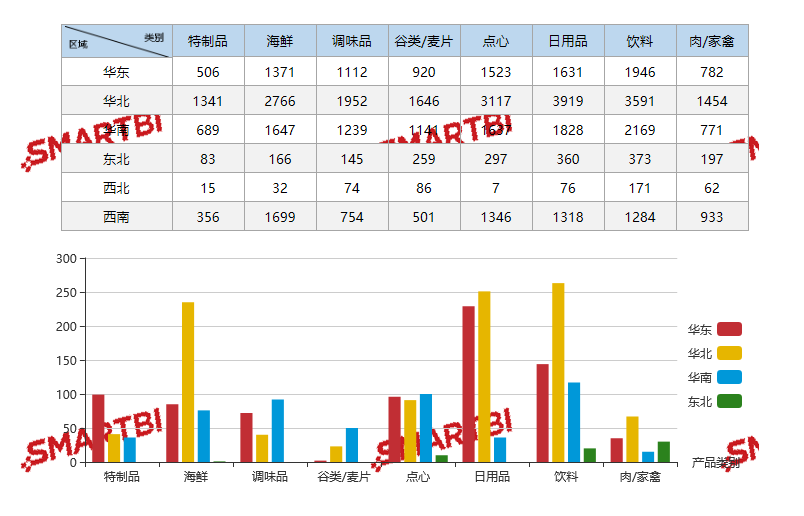
前端渲染模式:在前端渲染的时候,拼上水印,不会被单元格样式遮挡;但是此模式只有浏览报表才支持水印,导出和打印报表时不支持。
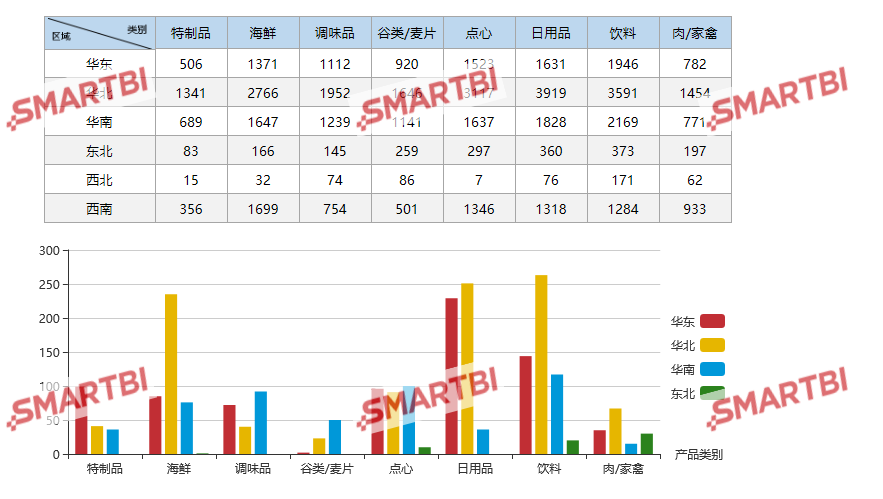
支持版本
Smartbi V8.0
示例
下面以下图为例讲述如何实现电子表格添加文字水印(要求水印融入背景图)。

1. 创建电子表格。在设计器中创建电子表格,绘制好的具体效果如下图:
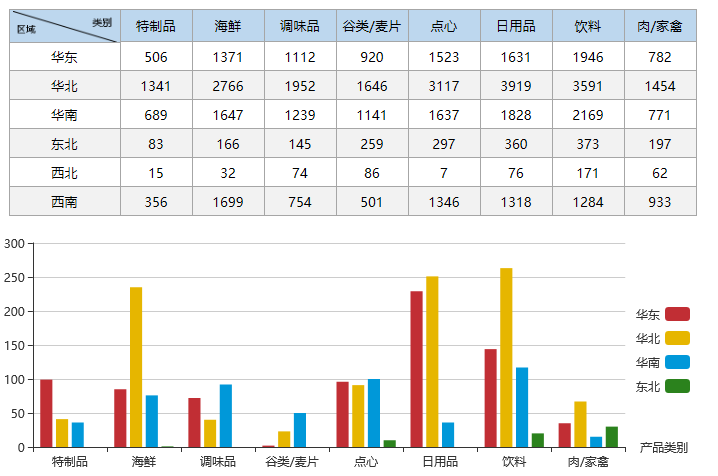
2. 启用水印。点击工具栏上 页面设置,切换到 报表水印 界面 ,并勾选 启用水印。

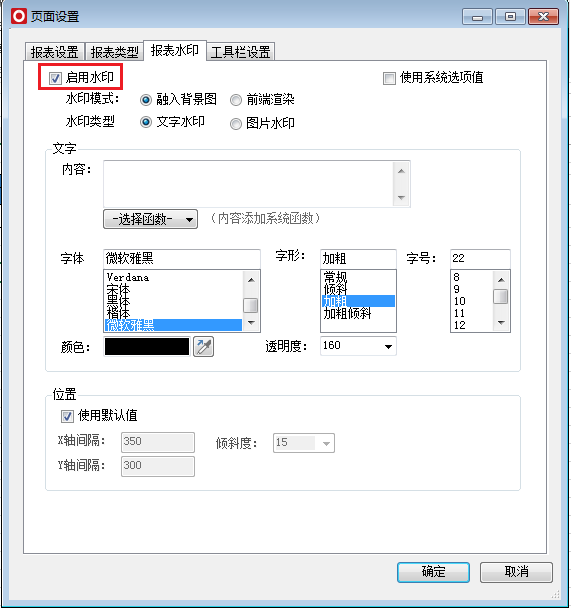
3.设置水印内容。在文字内容文1本框内,输入文字或者选择函数,可以根据需要自定义设置字体、字形、字号、颜色和透明度。以选择当前用户别名函数为例,操作如下:
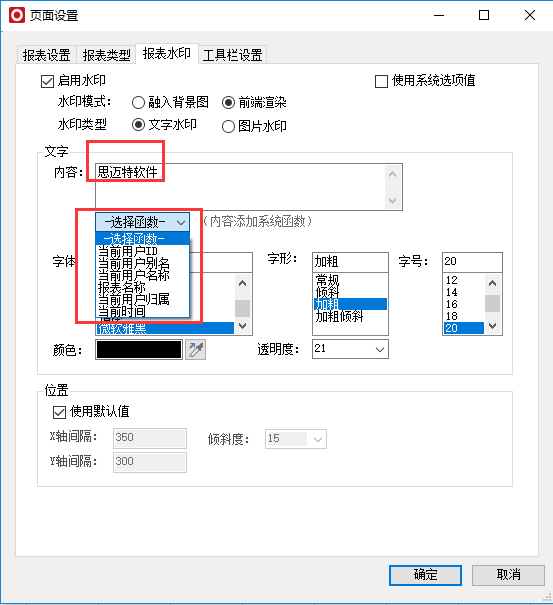
说明:若是图片水印,切换到图片水印类型,选择图片即可。
4.设置水印位置。
x轴间隔和y轴间隔指的是水印和下一个水印之间间隔(左边距的距离和上边距的距离);
倾斜度是指文字或者图片的倾斜角度。
注意:水印图片不能过大,若选作水印的图片过大,超过X轴和Y轴间隔设置,选择融入背景图模式会显示不全,选择前端渲染模式会重叠显示。
位置设置默认使用默认值,取消勾选 使用默认值 即可以自定义设置,如图:

5. 发布预览。水印设置完成后,点击工具栏上的“发布”按钮,保存电子表格,就可以查看效果了。
示例资源:migrate.xml
常见问题
问题1:客户的水印一般都是固定的,希望提前统一设置好格式,需要的时候启用就行了。
解决方案:在系统选项中统一设置好格式。系统选项路径为:定制管理->系统选项->电子表格
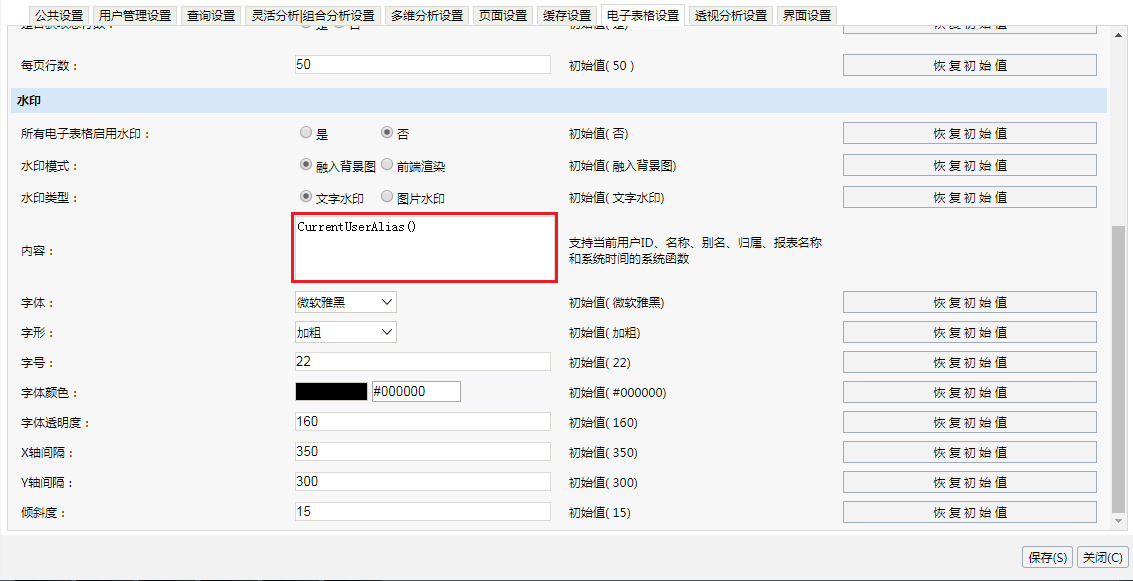
注意:内容文本框不能为空,否则执行时会报错。
然后在需要启用水印的电子表格中,同时勾选 启用水印 和 使用系统选项值。如图:
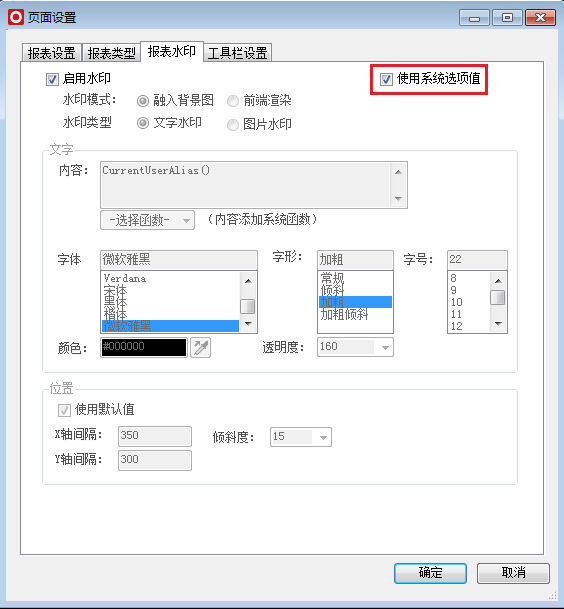
问题2:客户有时候希望所有的电子表格都添加固定格式的水印,如何实现 ?
解决方案:首先在定制管理->系统选项->电子表格 水印中,设置 所有电子表格启用水印 选择是。然后根据需要统一设置好格式。系统选项路径为:
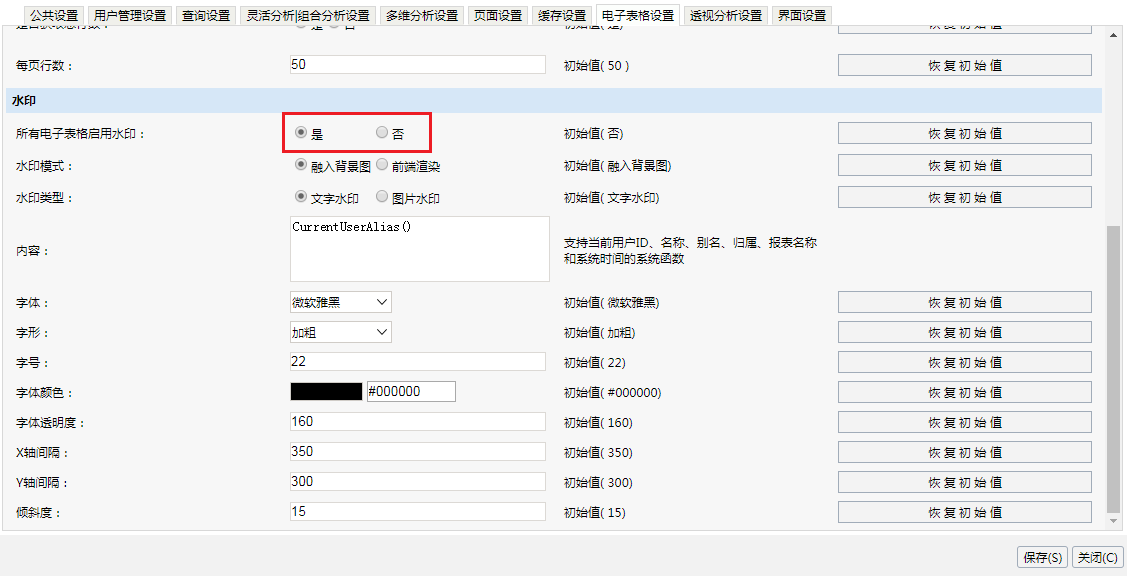
问题3:客户希望水印是动态变化的,比如根据当前用户别名获取动态水印。
问题描述:获取动态水印,比如不同用户打开报表看到不同的用户别名水印。
使用管理员用户登录打开水印报表效果:
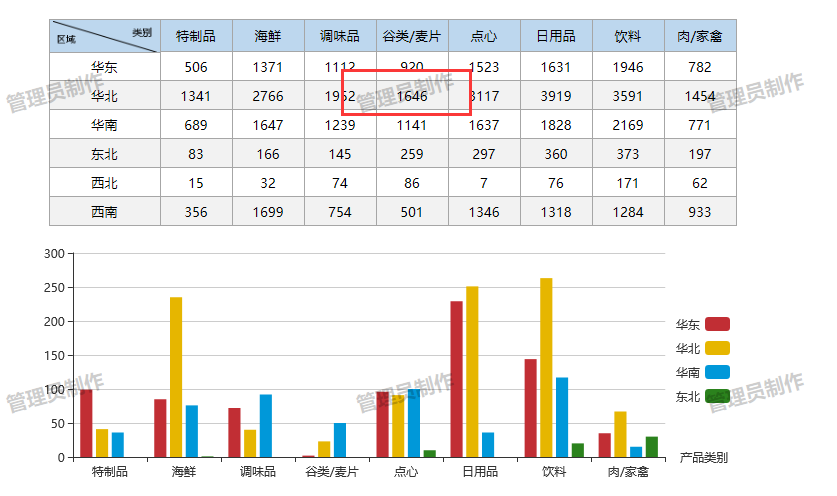
使用测试用户登录打开同一张水印报表效果:
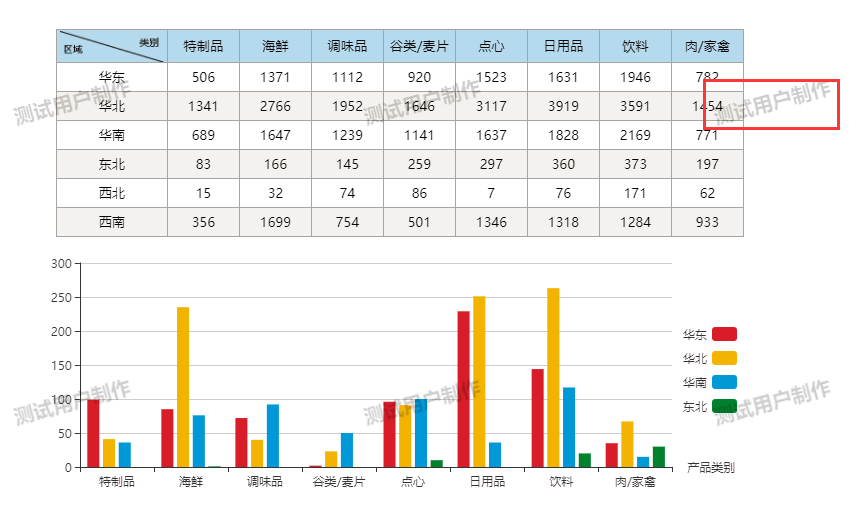
解决方法:可以通过设置文字水印使用系统函数获取文字内容实现。如下图:

l CurrentUserID():获取当前用户ID,无参数。
l CurrentUserAlias():获取当前用户别名,无参数。
l CurrentUserName():获取当前用户的名称,无参数。
l CurrentReportName():获取报表名称,无参数。
l CurrentUserDefaultDepartmentName():获取当前用户归属,无参数。
l CurrentTime():获取当前时间,无参数。